Контролер сімейства Realtek Pcie GBE Що це таке, як завантажити драйвер, як встановити та налаштувати, чому не працює?

- 3001
- 187
- Steve Marvin I
Контролер сім'ї Realtek PCIE GBE: Що це таке, як завантажити драйвер, як встановити та налаштувати, чому не працює?
Реалтек PCIE GBE Сімейний контролер - скільки загадкових та невідомого в цьому поєднанні слів 🙂 величезна кількість різних питань та дискусій на сайтах, форумах, соціальних мережах. Люди шукають рішення різних проблем, деякі драйвери для контролера сімейства Realtek PCIE GBE, обговорюють, як правильно налаштувати його, збільшити швидкість, як встановити та включити, як включити "гігабіт", чому це не працює тощо. D. В одній окремої статті я вирішив сказати вам, що це таке, де завантажити правильний драйвер (оскільки ви, швидше за все, приїдуте сюди) Як його встановити, і правильно налаштувати його. А також що робити, якщо цей адаптер відсутній, не працює і не дає деяких помилок.
Якщо ви відкрили цю сторінку, то, швидше за все, у вас виникли проблеми з підключенням до Інтернету. Це не дивно, оскільки мова йде про мережевий адаптер, який відповідає за підключення до Інтернету за допомогою мережевого кабелю. Але спочатку речі спочатку.
Що це таке?
Controller Family Controler Realtek PCIE - це мережевий карат, мережева плата, мережевий контролер, мережевий адаптер, драйвер мережевої картки, контролер Ethernet, LAN, але ви можете назвати його так, як вам подобається. Саме в такому вигляді мережевий карат з Realtek відображається на вкладці Window. Це мережевий адаптер виробника Realtek. Це мережева карта LAN (Ethernet). Увага: Не wi-fi (wlan). Іноді я відповідаю на такі питання, як "Чому контролер сімейного контролера Realtek Pcie не бачать Wi-Fi?Що. Тож вона не повинна його бачити. Цей адаптер використовується виключно для підключення до кабельної мережі (за допомогою мережевого кабелю, це також патч -шнур або кабель Ethernet). Це те, як виглядає цей адаптер у диспетчері пристроїв Windows 10 (у Windows 7, Windows 8, все абсолютно однаково):
І тому це виглядає насправді на ПК (системний блок), або ноутбук: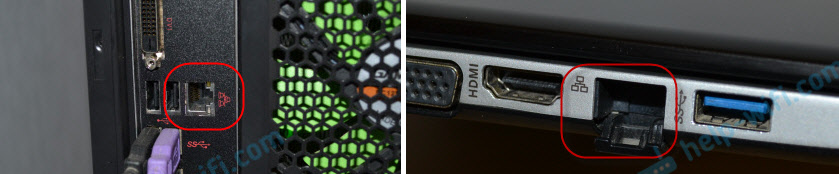
Вхід на ноутбук або системний блок завжди виглядає приблизно однаково, оскільки це стандарт. І сама мережева карта (чіп), можливо, від іншого виробника. Наприклад, з Nvidia, Qualcomm Atheros. Просто мережеві картки Realtek, мабуть, найпопулярніші. У мене в будинку три комп’ютери, і весь контролер сімейного контролера Realtek PCIe GBE.
Трохи про саму назву Realtek PCIE GBE Сімейний контролер (як ми бачимо це в диспетчері пристроїв) і як він розшифровується.
- Реалтек - Зрозуміло, що це назва виробника.
- Pcie (PCI Express) - це тип з'єднання (інтерфейс) самої мережевої картки на материнську плату.
- Gbe (Gigabit Ethernet) - Цей термін вказує на можливості швидкості мережевої карти. Точніше, що це гігабіт. Підтримує швидкість передачі до 1 ГБ/с (підтримує роботу в режимах 10/100/1000 Мбіт/с). Якщо назва вашого мережевого адаптера має GBE, то це, безумовно, гігабіт. Сьогодні це найпопулярніші мережеві адаптери. На старих пристроях є більше старих варіантів для 10/100 Мбіт/с. Також їсть нові, швидкі елементи Ethernet, від того ж реальтеку, який підтримує швидкість до 2.5 Гбіт/с. І їх ім'я вказує 2.5GBE.
- Сімейний контролер - Це щось на зразок "сім'ї контролерів".
Ось скільки корисної інформації ми дізналися з самого імені.
Драйвер для контролера сімейства Realtek PCIe GBE: Де завантажити та як встановити?
Навіть Windows 7 (не кажучи вже про Windows 8 та Windows 10) майже завжди автоматично встановлює драйвер для контролера родини Realtek PCIE GBE. Тобто, одразу після встановлення операційної системи, мережева карта готова до роботи. Не потрібно шукати драйвер, завантажувати його, щоб встановити його тощо. D. Як правило, драйвер необхідний для перевстановлення, щоб вирішити деякі проблеми в роботі мережевої картки. Ну, за рідкісними винятками для встановлення драйвера вручну, коли система чомусь не встановила її автоматично. А мережевий адаптер відображається як невідомий пристрій "контролер Ethernet". Тобто на вкладці мережевих адаптерів немає мережевої картки, але є невідомий пристрій. Щось на зразок цього:
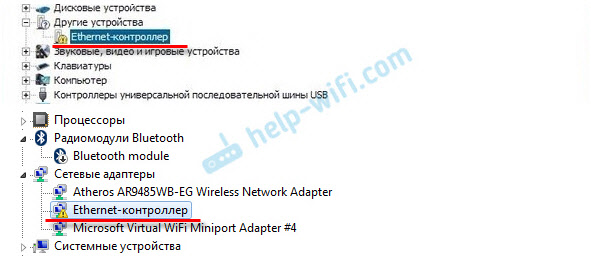
І піктограма в чаї, яка відображає статус підключення до Інтернету з Червоним Хрестом. Я писав про це у статті Червоний Хрест на значок Інтернету в Windows.
У будь -якому випадку, вам потрібно завантажити та встановити відповідний драйвер. Після цього мережева карта від Realtek повинна працювати нормально. За умови, що в самій системі Windows немає апаратних проблем та програмних проблем.
Якщо у нас є адаптер від Realtek, то драйвери повинні завантажити з офіційного веб -сайту Realtek. Є й інші, третій -партійні сайти, де ви можете завантажити ці драйвери. Або встановіть їх за допомогою драйверів типу програм. Але я рекомендую завантажити їх з офіційного сайту. Настільки надійний, і завжди є останні версії водіїв. Так, і трапляється, що драйвер, завантажений з іншого сайту для мережевого адаптера Realtek, не встановлений або не працює в Windows 10.
Я гадаю, що питання виглядають на кшталт "як я завантажую драйвер в Інтернеті, якщо я не працюю в Інтернеті". Друзі, ну, тут не так багато варіантів. Необхідно завантажити на інший комп'ютер і використовувати привід для перенесення на комп'ютер, де мережевий адаптер не працює. Або використовуйте телефон як модем USB, або як приймач для підключення до мережі Wi-Fi.Зверніть увагу, що завантаження драйвера з офіційного веб -сайту Realtek - це щось із чимось. Здається, все зручно і чітко зроблено, але для завантаження файлу потрібно вказати пошту. У моєму випадку після цього з’явився Капча, і лише після того? І, і все ж в опері я не міг завантажити, лише в хромі. Вимкніть VPN.
Ми завантажуємо драйвер для мережевої картки Realtek:
- Перейдіть на сторінку https: // www.Реалтек.Com/en/компонент/зоопарк/категорія/мережа-інтерфейс-контролерів-10-100-100-100-100 м-gigibibibibibibibibiThernet-pci-express-software, яке зібрало програмне забезпечення (драйвери) для всіх мережевих карт від Realtek. Це Realtek Pcie fe / gbe / 2.5G / Ігровий контролер сімейства Ethernet. From the gigabit family (GBE) these are models: RTL8111EP, RTL8111FP, RTL81111B, RTL81111C, RTL811111111111111111E, RTL81111F, RTL811111G (S), RTL8111DP, RTL8111111111111111118, RTL8118 (A ) (S), RTL8119I, RTL8111L, RTL8111K, RTL81688b , RTL8411, RTL8168E, RTL8168H, RTL84111B. Є драйвери для Windows, DOS, Linux, MacOS, UEFI.
- Ми завантажуємо потрібний драйвер для нашого контролера сім'ї Realtek PCIe GBE, натиснувши на значок у стовпці "Завантажити". Програмне забезпечення доступне для Windows 10, Windows 8 та 8.1, Windows 7, Windows XP. Також навпроти кожного драйвера, вказані його версія, дата випуску та розмір файлу. ВАЖЛИВО: Завантажте драйвер для версії Windows, що встановлюється на вашому комп’ютері (у мене є Win10).
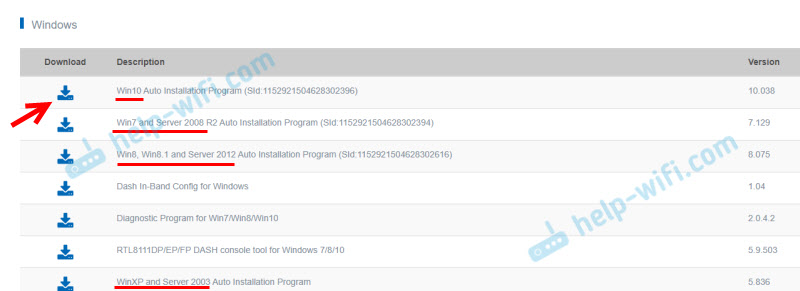
- Тоді сторінка відкриється там, де вам потрібно вказати свою електронну пошту. Якщо ви не хочете вказувати свою особисту пошту, ви можете набрати "пошту протягом 10 хвилин" в Google, перейдіть до першої послуги, скопіювати пошту та вкажіть її.
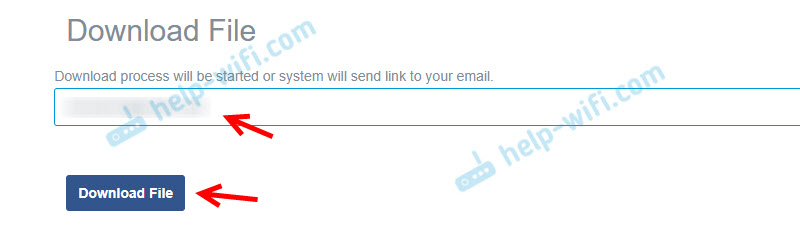
- У мене все ще є Captcha (ти можеш не бути). Введіть Captcha, після чого починається файл (архів з драйвером). Збережіть його на робочому столі, щоб простіше знайти його пізніше.
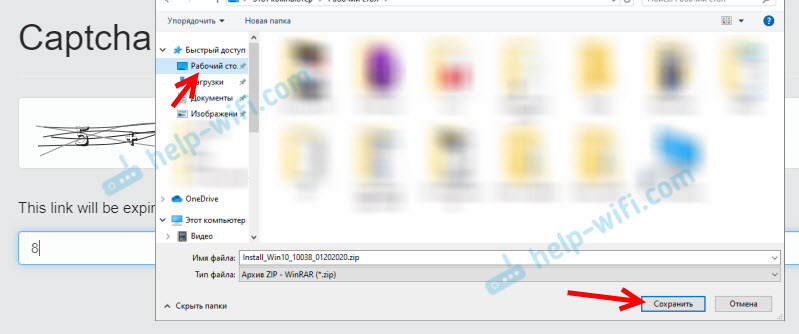 Якщо ви не вибрали місця для збереження, то, швидше за все, він знаходиться в папці "завантаження".
Якщо ви не вибрали місця для збереження, то, швидше за все, він знаходиться в папці "завантаження".
Все, водій з нами. Ми переходимо до встановлення драйвера:
- Відкрийте завантажений архів. Або вийміть його в папку. Тож це навіть буде краще.
- Знайдіть файл у папці Налаштування.Витягувати І почніть це.
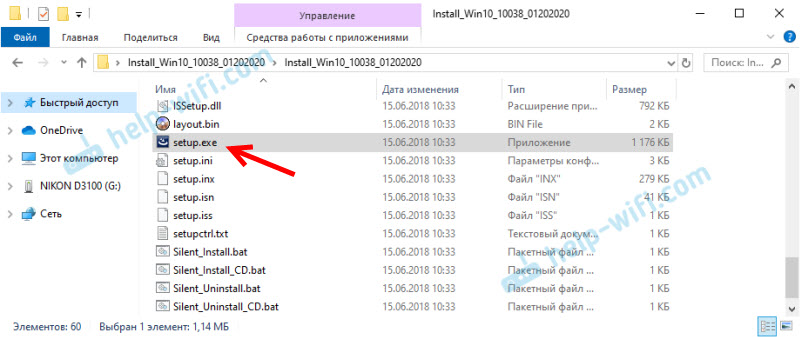
- Відкриється майстер встановлення "драйвер контролера Ethernet" Realtek Ethernet. Ми продовжуємо установку, натиснувши кнопку "Далі".
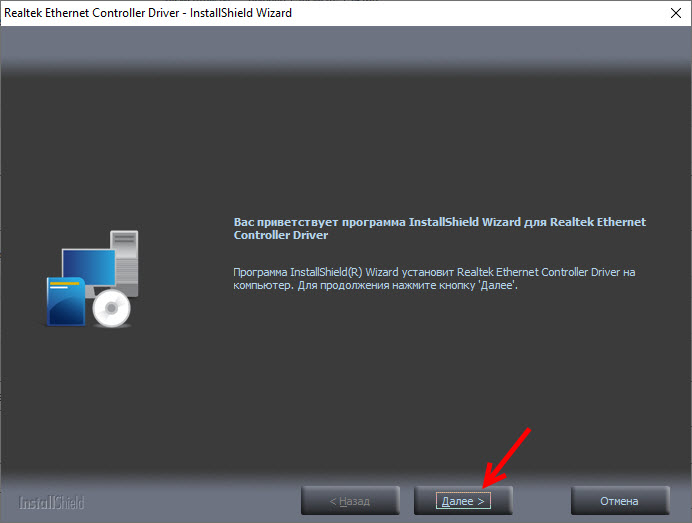
- Клацніть на кнопку "Встановити", щоб запустити процес встановлення.
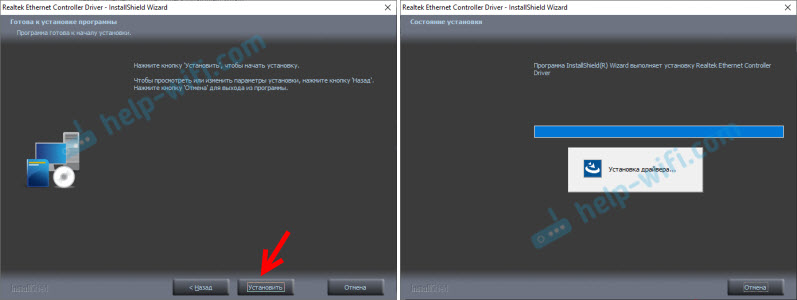
- Ми чекаємо, що шоу закінчить процес встановлення або оновлення драйвера адаптера контролера Ethernet Ethernet та натисніть кнопку "Готовий".
От і все. Я показав вам процес завантаження новітнього драйвера з офіційного веб -сайту Realtek (і це найкращий варіант) та його встановлення. Я думаю, що вам це вдалося. Після встановлення не забудьте перезапустити комп'ютер.
Я залишу інше посилання на одну корисну статтю на цю тему: який драйвер потрібен для мережевої картки (контролер Ethernet)? Завантаження та встановлення. У ньому я показав, як знайти драйвер для контролера Ethernet не тільки з Realtek, але і від інших виробників. Але там я шукав посвідчення обладнання. Отже, це універсальний спосіб. Особливо, якщо ви не знаєте, яка мережева карта встановлена на вашому комп’ютері або ноутбуці.
Налаштування Adapter Network Controller Controller Realtek PCIe GBE
За замовчуванням встановлюються оптимальні налаштування, що дозволяє забезпечити максимальну продуктивність, швидкість та сумісність. Але трапляється, наприклад, що через мережеву карту від Realtek дуже низька швидкість передачі даних. Наприклад, у вас є гігабітний маршрутизатор, модем або пряме з'єднання з Інтернет -провайдера, а гігабітний зв’язок не працює. Знову ж таки, щоб забезпечити максимальну сумісність зі старим обладнанням, можуть бути встановлені деякі обмеження на заводські налаштування. У Controller сімейства Realtek PCIe є багато різних параметрів. Але давайте порядок.
У диспетчері пристрою натисніть на праву кнопку на мережевій картці та відкрийте "Властивості".
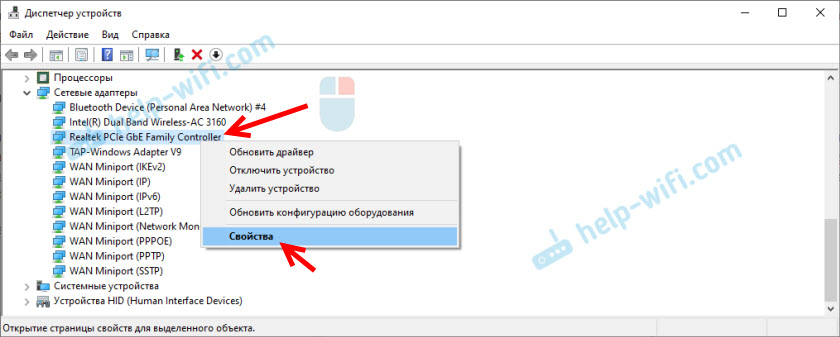
Відкриється вікно, де на вкладці "Загальна" ми можемо побачити версію встановленого драйвера, стан пристрою та іншої інформації.
На вкладці управління живленням я негайно рекомендую видалити галочку з елемента "Дозволити відключення цього пристрою для ...".
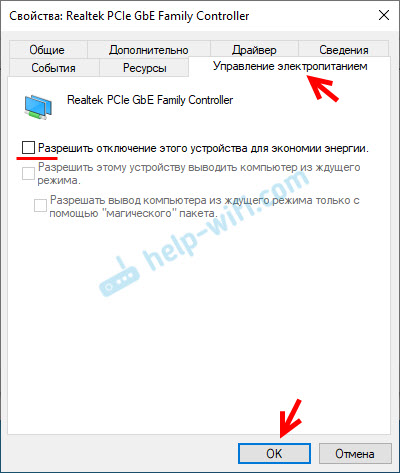
Ще дві цікаві вкладки: "Інформація", де ви можете побачити різну інформацію про цей мережевий адаптер та "драйвер", де вказується інформація про встановлений драйвер з можливістю відкат та оновлення. Там ви також можете вимкнути/увімкнути або зняти пристрій.
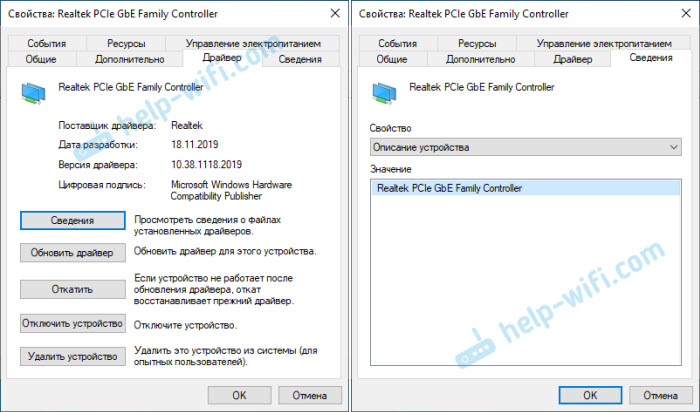
Ну, вкладка "Додаткова", яка збирає всі тонкі та професійні налаштування сімейного контролера Realtek PCIE GBE.
Не змінюйте параметри, якщо ви не впевнені, що робите. Це може спричинити проблеми в роботі мережевого адаптера. Ви змінюєте будь -які налаштування на власний ризик.Залежно від версії мережевої картки, встановленої драйвером та іншими факторами, кількість додаткових налаштувань може відрізнятися. Вони схожі на це:
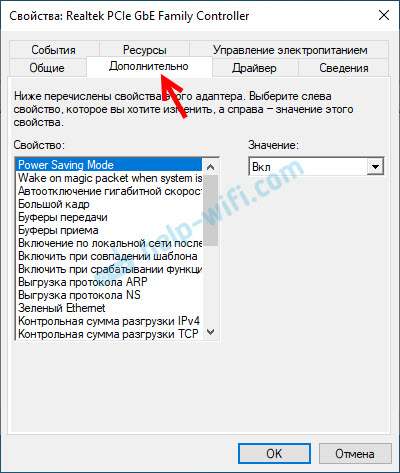
Там все просто. Виберіть властивість зліва та праворуч у меню Drop -Thown, виберіть значення. Вибираючи властивість "Мережева адреса" (MAC -адреса), наприклад, ви можете змінити MAC -адресу мережевої картки Realtek.
На жаль, я не знайшов на веб -сайті Realtek (і на інших сайтах) Описи всіх цих параметрів. Але так, неправильно, ще краще. Менш непотрібні умови - менше проблем. Деякі властивості цих додаткових налаштувань повинні бути змінені в процесі вирішення різних проблем у роботі мережевого адаптера. Включаючи проблеми з низькою швидкістю, коли мережева карта Realtek не бачить кабелю, не працює в міру необхідності, видає різні помилки тощо. D. Я повернусь до деяких із цих параметрів, коли пишу про вирішення певних проблем.
Як відключити?
Відключення контролера сімейства Realtek PCIE GBE може бути в одному диспетчері пристрою. Просто натисніть на нього за допомогою правої кнопки миші та виберіть "Вимкніть пристрій".
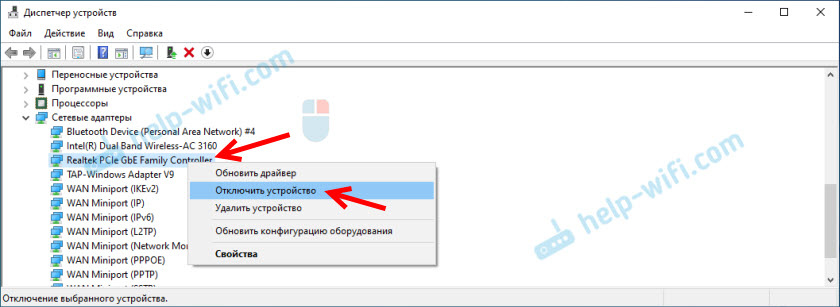
Вам потрібно підтвердити відключення. Після цього значок з’явиться біля адаптера, який говорить про те, що мережева карта відключена.
Як включити?
У цьому ж місці в диспетчері пристрою натисніть на наш мережевий адаптер Realtek і увімкніть його, виберіть елемент "Увімкнути пристрій".
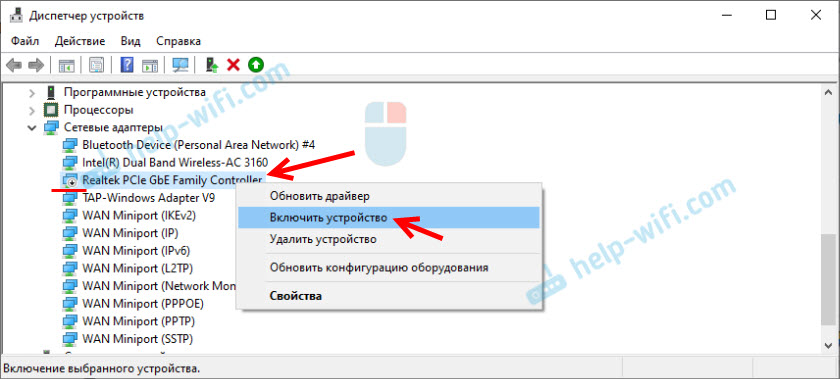
Контролер сім'ї Realtek PCIE GBE буде увімкнено і почне працювати.
Ви також можете увімкнути/вимкнути мережевий адаптер у вікні "Мережеві з'єднання" (натисніть Win+R та виконати команду NCPA.CPL). У Windows 10 з'єднання називається "Ethernet". У Windows 7 - "Локальне мережеве з'єднання".

Там ви також можете почати діагностику, перейменувати з'єднання, відкрити його властивості тощо. D.
Як видалити?
Ви можете видалити контролер сім'ї Realtek PCIE GBE у диспетчеві пристроїв. Потрібно натиснути його правою кнопкою миші та вибрати "Видалити пристрій".
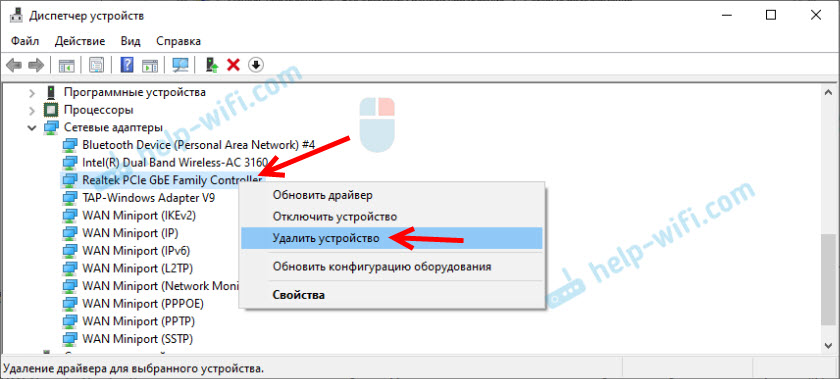
Ви можете видалити мережевий адаптер за допомогою драйверів. Для цього встановіть галочку біля "драйвери видалення для цього пристрою" та підтвердьте видалення.
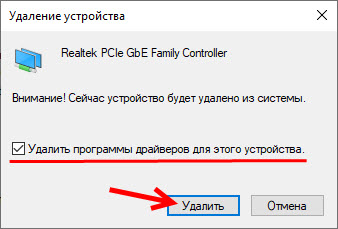
Порада: Якщо ви хочете видалити мережеву карту, щоб перевстановити її, щоб вирішити будь -які проблеми, спочатку спробуйте видалити без видалення драйверів (не кладіть галочку). Потім перезапустіть комп'ютер, і мережевий адаптер повинен бути встановлений автоматично. Якщо це не вирішує вашу проблему, спробуйте видалити її вже за допомогою видалення програмного забезпечення (як на скріншоті вище). Після перезавантаження комп'ютера, швидше за все, вам потрібно буде знову завантажити та встановити необхідний драйвер.
Контролер сім'ї Realtek Pcie GBE не працює, низька швидкість, немає гігабітного з'єднання
З цим адаптером, як і будь -який інший пристрій у Windows, часто виникають найрізноманітніші проблеми та несправності. Перш ніж перейти до вирішення найпопулярніших проблем, кілька важливих моментів:
- Мережеві картки (не тільки від Realtek) дуже часто провалюються. Зазвичай вони просто спалюють. Вони перестають бачити мережевий кабель (у цьому випадку адаптер, здається, працює), вони навіть можуть зникнути з системи, щоб дати помилку "запустити цей пристрій неможливо. Код 10 "і t. D. Вони спалюють особливо активно під час мрій, коли обладнання постачальника, маршрутизаторів, модему вигорують.
- Якщо Інтернет не працює на комп’ютері, то це не обов'язково проблема з мережевою карткою. Зрештою, є також маршрутизатор, модем, постачальник, до якого ви підключені, є мережевий кабель, параметри в самій операційній системі Windows тощо. D. Перш ніж дізнатися, чому контролер сім'ї Realtek PCIE GBE не працює, необхідно виключити можливі причини збоку мережевого обладнання (маршрутизатор, модем). Дізнайтеся, чи є в Інтернеті постачальника проблем.
- У разі відмови мережевої картки її можна замінити. Якщо у вас є ПК (системний блок), ви можете придбати та підключити мережеву карту до порту PCI-E. Для ноутбуків (що стосується ПК), ви можете використовувати зовнішні мережеві картки, підключені через USB. Наприклад, TP-Link UE30. Ну, або подаруйте материнську плату або ноутбук для ремонту для ремонту інтегрованої мережевої картки, яка не вдалося.
- Контролер мережі LAN може бути відключений у меню BIOS. Цей параметр для кожного ноутбука, материнської плати, BIOS -версії буде відрізнятися. Але вона виглядає приблизно так:
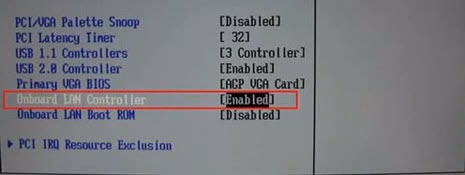 Контролер LAN (ім'я може відрізнятися) повинен бути у включеному статусі. Коли мережевий адаптер відключений у BIOS, він взагалі не буде в системі. Наче він був фізично відключений.
Контролер LAN (ім'я може відрізнятися) повинен бути у включеному статусі. Коли мережевий адаптер відключений у BIOS, він взагалі не буде в системі. Наче він був фізично відключений.
Чому низька швидкість і гігабіт не працюють?
Швидкість залежить не лише від мережевого адаптера. Обмеження швидкості може бути як від обладнання Інтернету, так і від маршрутизатора, або модем. Як правило, зі швидкістю до 100 Мбіт / с на цих картках взагалі немає проблем. Маршрутизатор або постачальник видають 100 Мбіт / с - систему через контролер сім'ї Realtek PCIe GBE ці 100 Мбіт / с. Я якось навіть не чув, що на одному пристрої було 100 Мбіт / с на одному пристрої, а з іншого (з цією карткою) через те саме з'єднання, швидкість була дуже нижчою. Навіть якщо це так, можливо налаштувати обмеження швидкості на портах локальної маршрутизатора, або мережевий кабель здійснюється кривими руками або несправними.
З гігабітним з'єднанням, дещо інша історія. Ну, перш за все, для того, щоб отримати гігабіт (або будь -яку швидкість вище 100 Мбіт / с), потрібно підключити відповідне з'єднання. Для того, щоб постачальник забезпечив відповідну швидкість, і що маршрутизатор є гігабітом (з портами WAN та LAN, які підтримують швидкість до 1000 Мбіт/с). Це не всі маршрутизатори.
У додаткових налаштуваннях контролера сімейства Realtek PCIe GBE є один елемент, який можна спробувати змінити з можливими проблемами зі швидкістю з'єднання. Як відкрити вкладку з додатковими налаштуваннями, які я показав вище в цій статті. Нас цікавить властивість "Швидкість з'єднання та дуплекс".
Замість автоматичного визначення ми встановимо, наприклад, "1 gbit/s дуплекс". Якщо у вас є проблеми зі швидкістю до 100 Мбіт/с, ви можете спробувати встановити "дуплекс" 100 Мбіт/с ", або" 100 Мбіт/с "напівдуплекс".
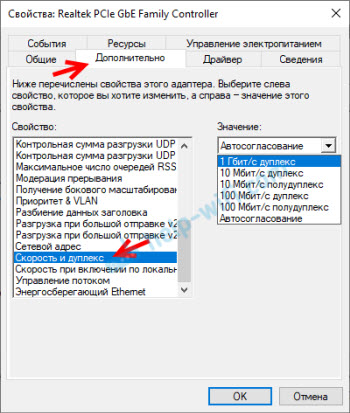
Якщо ви знаєте про інші параметри, які можуть вплинути на швидкість з'єднання, ви можете поділитися ними в коментарях.
Не бачить мережевого кабелю
Як я писав вище, найчастіше причиною є невдача мережевої картки (можливо, вона спалила). За умови, що збоку кабелю та іншого мережевого обладнання немає проблем. Щоб дізнатись, вам потрібно підключити комп'ютер до іншого обладнання та інших кабелів. Крім того, адаптер контролера сімейства Realtek PCIe повинен бути на вкладці Мережеві адаптери в диспетчері пристроїв. Якщо його там немає, зрозуміло, що система не може бачити мережевий кабель, підключений до неї. Спробуйте встановити драйвер.
Я детальніше писав про цю проблему у статті: Мережевий кабель не підключений. Що робити, якщо він підключений, але не працює, і Інтернет не працює в Windows 10 після підключення мережевого кабелю.
Ще одна стаття на цю тему: Інтернет не працює на комп’ютері на кабелі від маршрутизатора Wi-Fi.
Запуск цього пристрою неможливий. (Код 10)
Досить популярна проблема. Поруч з контролером сімейства Realtek PCIE GBE з’являється жовтий знак вигуку, і якщо ви відкриєте властивості адаптера, статус буде написаний: запуск цього пристрою неможливий. (Код 10).
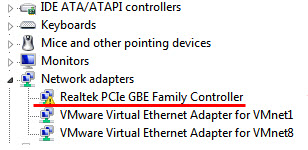
Як правило, є дві причини:
- Розбиття апаратного забезпечення мережевої картки. Як показує практика, це найпопулярніша причина. У цьому випадку лише заміна адаптера.
- Проблема з драйверами або якийсь глюк у вікнах.
У будь -якому випадку спробуйте завантажити драйвер для контролера сімейства Realtek Pcie GBE відповідно до інструкцій з цієї статті, щоб запустити свою установку. Можливо, після встановлення та перезавантаження все спрацює. Також спробуйте просто видалити цей адаптер за допомогою драйверів та перезапустити комп'ютер (вище у статті я показав, як це зробити).
додаткова інформація
Інші помилки та рішення, які знаходяться в процесі підключення комп'ютера до Інтернету через мережевий кабель:
- Мережевий адаптер не має допустимих налаштувань IP (Windows 10, 8, 7)
- Невідома мережа в Windows 10. Не існує підключення до Інтернету
- DHCP не ввімкнено в мережевому адаптері "Бездротова мережа", "Ethernet", "Підключення через локальну мережу"
- IPv4 без доступу до Інтернету чи мережі. Як виправити у Windows 10, 8, 7?
- IPv6 без доступу до мережі (Інтернет). Чому і як виправити?
Наче все. Тепер ви знаєте, що таке контролер сімейства Realtek Pcie GBE, де знайти для нього драйвер, як встановити та правильно налаштувати. А також вирішити найпопулярніші проблеми з цим мережевим адаптером. Я був би вдячний за будь -яку корисну інформацію, яку ви можете доповнити цю статтю. Ну, я готовий до ваших запитань, які ви можете залишити в коментарях.
- « Телевізор не бачить флеш -накопичувача (USB -флеш -накопичувач). Що робити?
- Помилка DNS на PlayStation 4 NW-31253-4, WV-33898-1, NW-31246-6, NW-31254-5, CE-35230-3, NW-31250-1 »

